Modo de disco ram (uso del disco ram), Modo de disco ram (uso del disco – TA Triumph-Adler P-C2160DN Manual del usuario
Página 140
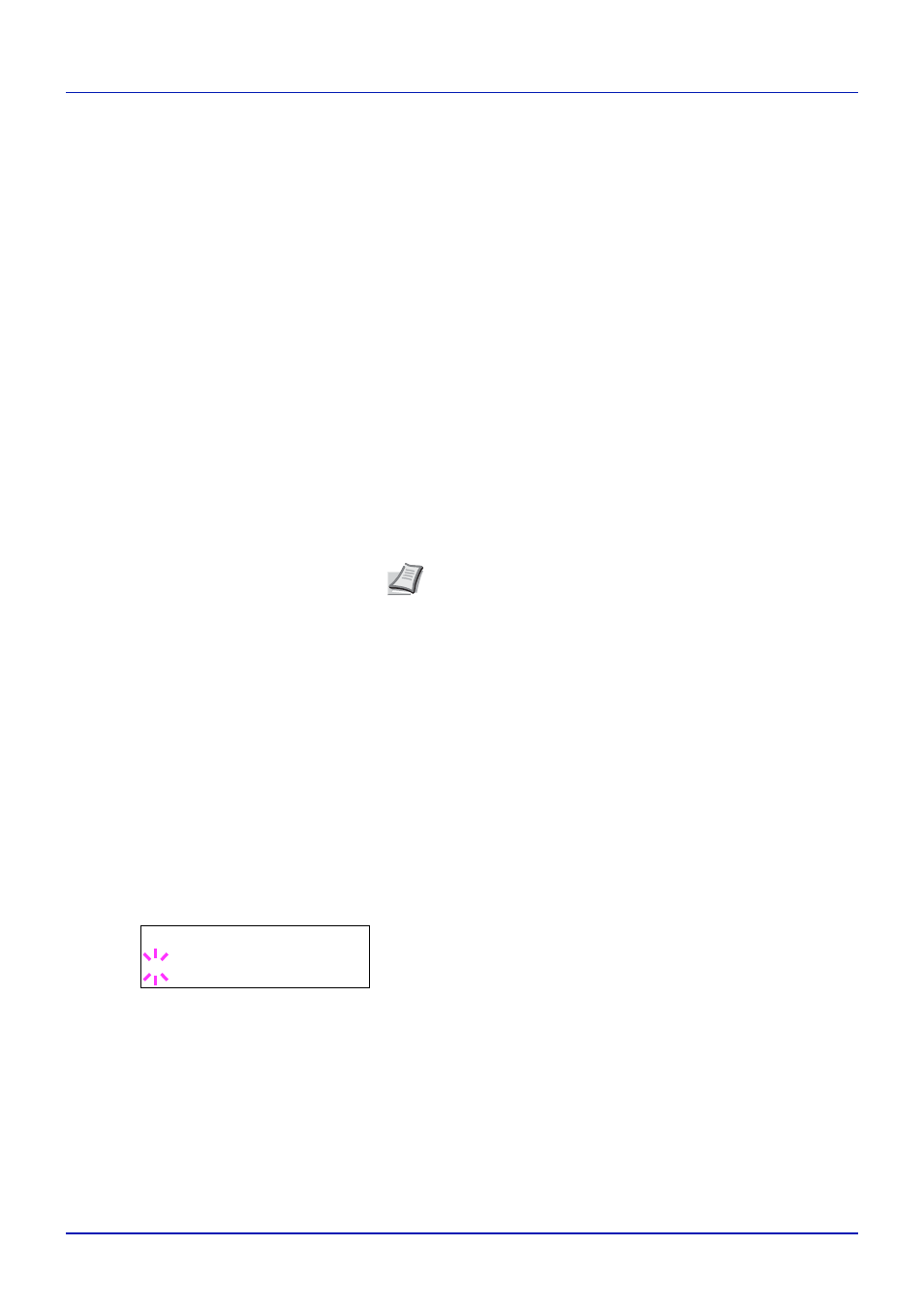
Uso del panel de controles
4-70
6
Pulse
[MENU]. La pantalla vuelve a mostrar el estado Preparado.
Modo de disco RAM (uso del disco RAM)
El disco RAM es un espacio compartido en la memoria de la impresora
donde se pueden almacenar temporalmente trabajos de impresión.
Posteriormente, puede imprimir múltiples copias del trabajo almacenado
y reducir el tiempo necesario para imprimir el trabajo completo. Funciona
de manera similar a SSD, salvo por el hecho de que los datos solo se
procesarán cuando la impresora esté encendida.
Para utilizar el disco RAM, active e introduzca el tamaño de disco
deseado del modo que se indica a continuación. El tamaño máximo del
disco RAM se puede calcular del modo siguiente:
Cuando el disco RAM está activado = El tamaño máximo del disco RAM
es 32 MB (sin opciones conectadas)
Cuando la memoria opcional está instalada = El tamaño máximo del
disco RAM es la mitad del total de la memoria opcional instalada
Para activar el disco RAM en la memoria de la impresora, primero debe
establecer Modo de disco RAM como Sí y, a continuación, configurar el
tamaño deseado para el disco RAM, tal y como se describe en la
siguiente sección. Esto le permite realizar las siguientes operaciones en
el disco RAM.
IMPORTANTE El disco RAM no se puede usar si hay instalado un
SSD opcional.
El disco RAM almacena los datos solo de forma temporal. Al reiniciar
o apagar la impresora, los datos almacenados se borrarán.
El disco RAM permite usar algunas funciones de buzón de trabajos.
El disco RAM es un espacio asignado de la memoria de la impresora
que está disponible para los usuarios. Si se selecciona un tamaño
muy grande para el disco RAM, la velocidad de impresión puede
disminuir o la memoria de la impresora puede ser insuficiente.
1
Pulse cuando se muestre Dispositivo común >.
2
Pulse o varias veces hasta que aparezca >Modo de disco
RAM >
.
3
Pulse
[OK]. Aparecerá un signo de interrogación intermitente (?).
4
Seleccione Sí o No con o .
5
Pulse
[OK].
6
Pulse
[MENU]. La pantalla vuelve a mostrar el estado Preparado.
Nota La impresora admite dos tipos de dispositivos de
almacenamiento: SSD opcional y disco RAM. El SSD opcional se
instala en la ranura dedicada de la impresora. El disco RAM es
una parte de la memoria de la impresora asignada a este fin.
>Modo de disco RAM >
? Sн